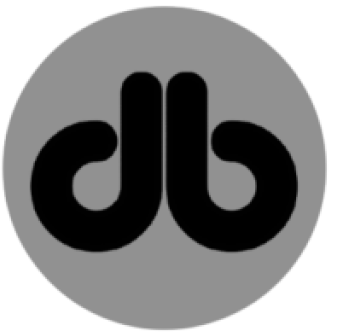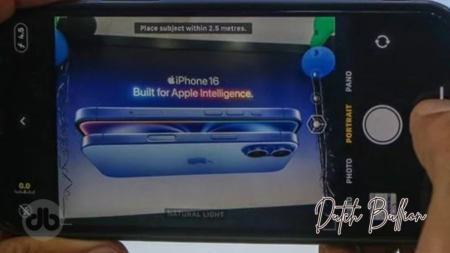Hast Du gewusst ? Sie können Ihr iPad so einstellen, dass es sich automatisch mit einem iPhone-WLAN-Hotspot in der Nähe verbindet, wenn Sie Ihr Tablet irgendwohin mitnehmen.
Halten Sie Ihr iPad jederzeit online und stellen Sie es so ein, dass es sich automatisch mit einem iPhone-WLAN-Hotspot in der Nähe verbindet
Ein iPad ist meistens nützlich, solange es mit einem zuverlässigen und funktionierenden Wi-Fi-Netzwerk verbunden ist. Aber dieses „Problem“ kann weiter beseitigt werden, indem man beim Kauf zusätzliches Geld hinzufügt und sich für ein zellulares iPad-Modell entscheidet. Auf diese Weise können Sie jederzeit online bleiben, solange in Ihrer Nähe ein Mobilfunksignal vorhanden ist.
Was ist, wenn Sie kein mobiles iPad haben und sich für ein reines Wi-Fi-Modell entscheiden? Was passiert, wenn Sie das Haus verlassen? Offensichtlich trennt das iPad einfach die Verbindung und informiert Sie nur darüber, sich mit einem anderen Netzwerk zu verbinden, wenn sich eines in der Nähe befindet, oder sich mit einem zuvor verbundenen und bekannten Netzwerk zu verbinden. Ziemlich einfach bisher, oder?

Wenn Sie ein iPhone mit aktiviertem 4G oder 5G dabei haben, können Sie Ihr iPad tatsächlich jederzeit online halten. Auch dies geschieht automatisch. In dem Moment, in dem Sie Ihr Zuhause oder Büro verlassen, verwendet Ihr iPad die persönliche Hotspot-Funktion Ihres iPhones und bleibt online, anstatt ein bekanntes Wi-Fi-Netzwerk zu finden und sich damit zu verbinden. Dies geschieht transparent und automatisch.
Lassen Sie mich Ihnen zeigen, wie Sie es aktivieren können.
Lernprogramm
Zuerst müssen Sie sicherstellen, dass die persönliche Hotspot-Funktion Ihres iPhones funktioniert. Gehen Sie zu Einstellungen und prüfen Sie, ob die Option Persönlicher Hotspot unter WLAN- und Mobilfunkoptionen angezeigt wird. Wenn es nicht vorhanden ist, müssen Sie es aktivieren, indem Sie die richtigen APN-Einstellungen für Ihr 4G/5G-Netzwerk eingeben. Möglicherweise müssen Sie sogar Ihren Mobilfunkanbieter anrufen, um diese Funktion zu aktivieren. Wenn Sie Ihre APN-Einstellungen bereits kennen, um den persönlichen Hotspot zu aktivieren, gehen Sie einfach zu Einstellungen > Mobilfunk > Tippen Sie auf den Namen Ihres Netzbetreibers > Mobilfunknetz und geben Sie hier Ihre APN-Einstellungen ein.
Schritt 1. Entsperren Sie Ihr iPad.
Schritt 2. Führen Sie es aus Einstellungen Anwendung.
Schritt 3. Drücken Sie Kabellos.
Schritt 4. Drücken Sie Hotspot automatisch beitreten Grundsätzlich.
Schritt 5. Drücken Sie Automatisch.

Obwohl diese Funktion großartig ist, denken Sie daran, dass Ihre Daten auf Ihrem iPhone viel schneller verwendet werden. Mit anderen Worten, Bequemlichkeit geht mit einer leichten Unannehmlichkeit einher. Wir sind sicher, Sie verstehen, worauf Sie sich einlassen.